Proiectul tău creativ în Photoshop va deveni mai vibrant prin adăugarea de elemente zburătoare, cum ar fi liliacii. În acest ghid, vei învăța cum să integrezi liliacii eficient în imaginea ta, folosind atât imagini de stoc, cât și tehnici de perie. Scopul este de a crea un rezultat impresionant care transmite adâncime și dinamică.
Ce trebuie să reții
- Imaginile de stoc oferă o modalitate rapidă de a adăuga elemente interesante în creațiile tale.
- Prin decupare și ajustarea marginilor poți obține tranziții curate.
- Prin ajustări de imagine și efecte te asiguri că liliacii sunt integrați armonios în imaginea generală.
Ghid pas cu pas
Mai întâi, ai creat elementele de bază ale imaginii tale și ai plasat câțiva liliaci în fundal. Acum ne vom concentra asupra liliacilor din centrul imaginii. Ai selectat deja câteva imagini de stoc, astfel că acum ești pregătit să le editezi.
Pasul 1: Selectează și inserează imaginea
Deschide imaginea unei liliaci într-un fișier separat în Photoshop pentru a o pregăti pentru decupare. Această selecție este o imagine de la Fotolia și una de la DeviantArt.
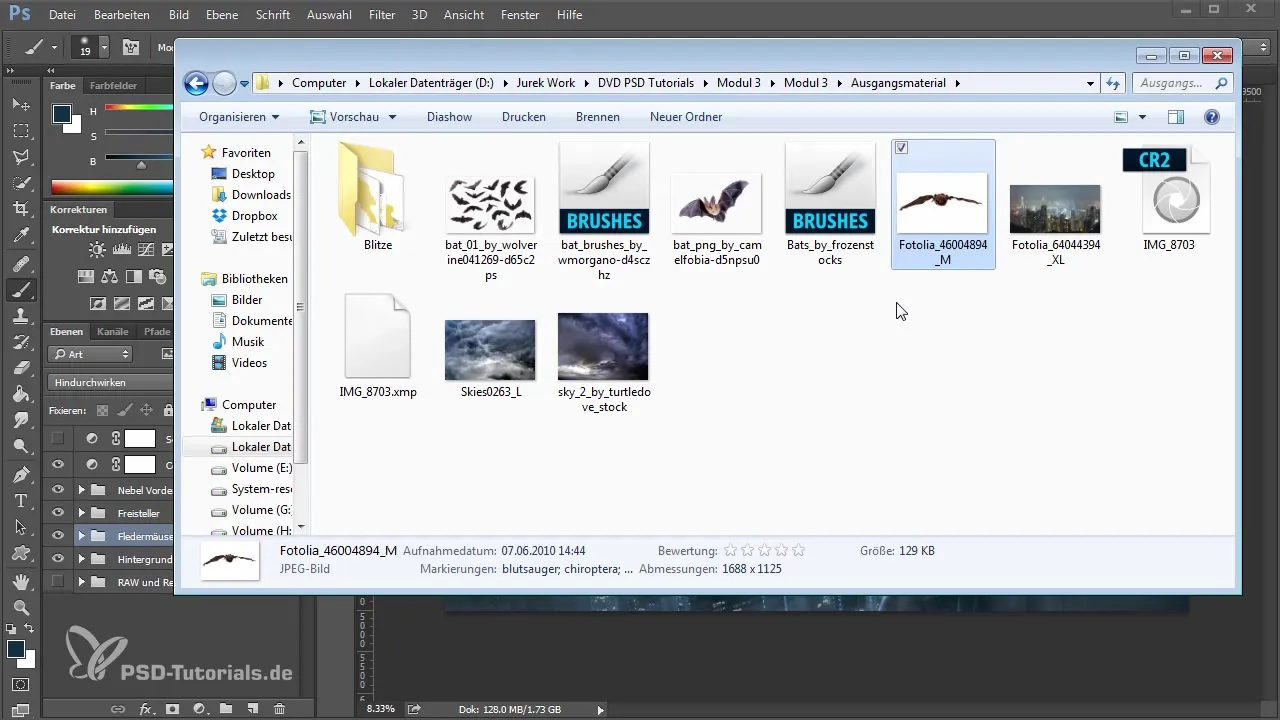
Pasul 2: Decuparea liliacului
Pentru a izola liliacul din fundal, folosește uneltele de selecție. O decupare automată în zona de focalizare poate fi utilă. Acordă atenție detaliilor pe care va trebui să le ajustezi manual pentru a modifica marginile și colțurile inestetice.
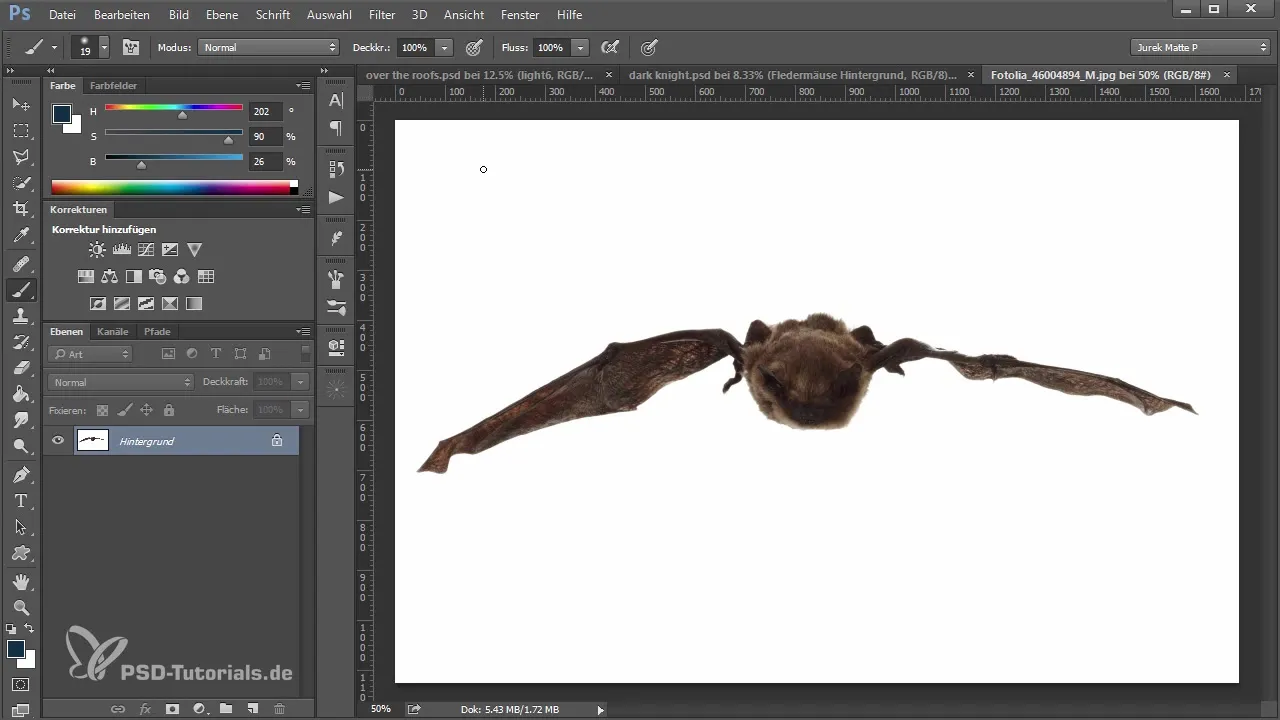
Pasul 3: Efectuează corecturi asupra decupării
După prima decupare, s-ar putea să ai câteva margini nedorite. Folosește îmbunătățirea marginilor pentru a optimiza aceste zone. Ajustează marginile și taie părțile inutile. Vrei să te asiguri că marginile liliacului arată moi și naturale.
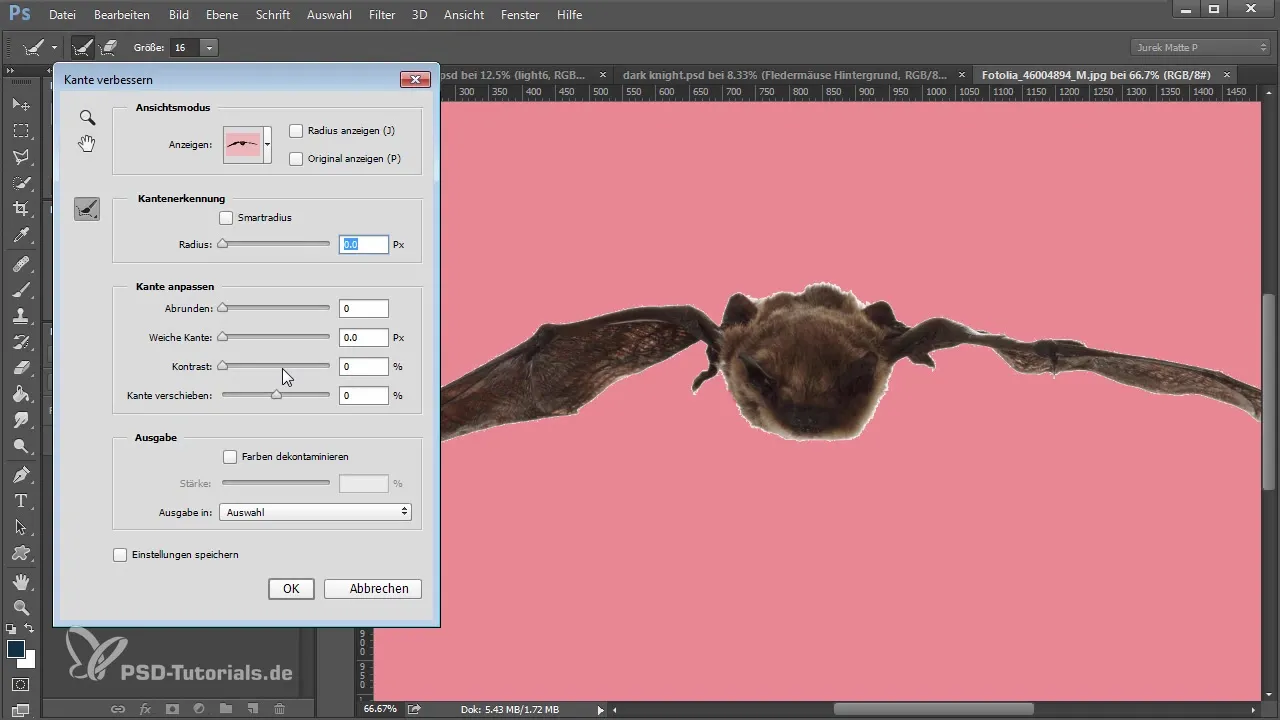
Pasul 4: Plasarea și transformarea imaginii
Copie liliacul decupat în imaginea ta principală. Schimbă dimensiunea și poziția liliacului astfel încât să fie bine plasat în imagine. Aici poți să-l mărești și să-l așezi oblic pentru a crea un efect dinamic.

Pasul 5: Creează tranziții cu tehnica periei
Crează un nou strat pentru a modela tranzițiile dintre liliac și fundal cu un instrument de perie. Asigură-te că lucrezi la părul și blana liliacului astfel încât să arate realist și să se integreze perfect în imagine.
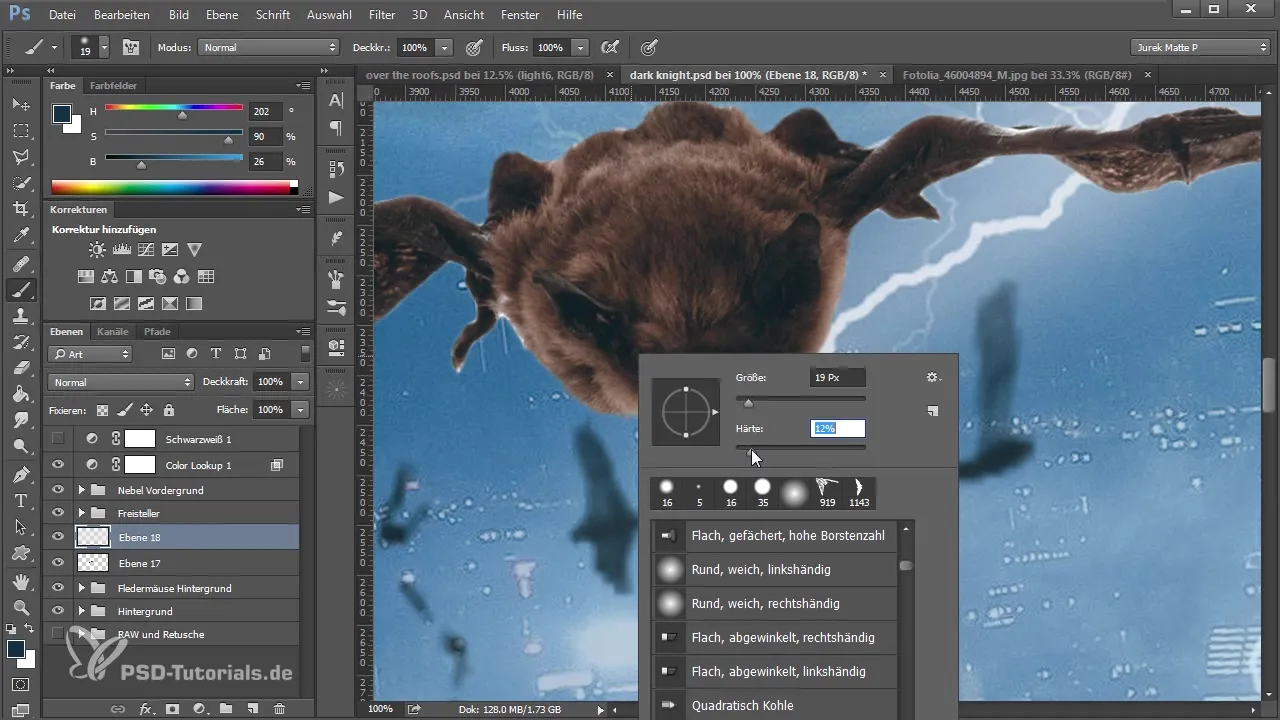
Pasul 6: Ajustează setările de culoare și lumină
Pentru a integra liliacii armonios în scenă, ajustează luminozitatea, contrastul și culorile. Experimentează cu modificările imaginii pentru a te asigura că liliacul se potrivește din punct de vedere al culorii și iluminării cu fundalul.
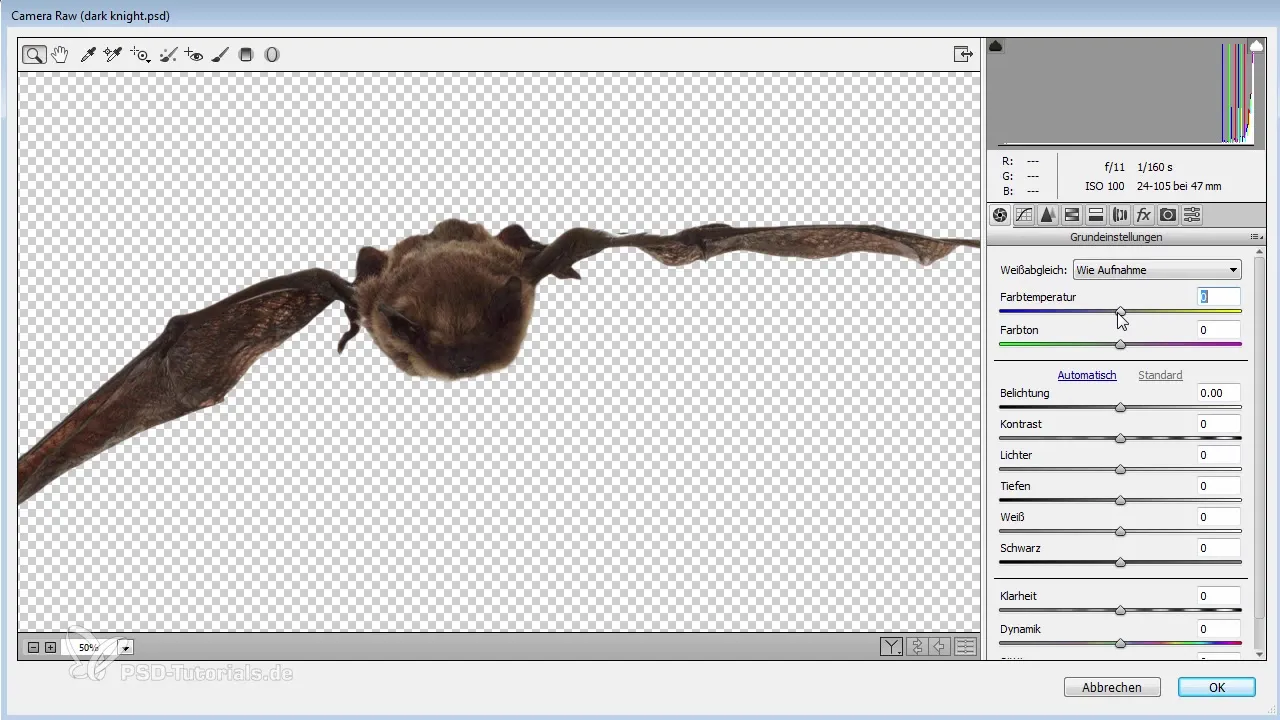
Pasul 7: Adaugă efecte
Pentru a da viață liliacului, ar trebui să adaugi efecte subtile. Acestea includ în special reflexii de lumină, care sunt egalizate prin editarea digitală pentru a face imaginea să pară mai vie. Crează un nou strat și pictează puncte de lumină blânde.

Pasul 8: Optimizarea detaliilor
Înainte de a considera imaginea ca fiind finalizată, revizuiește toate marginile. Uneori, mici impurități sunt vizibile, care pot fi corectate ușor cu instrumentul de perie. Acest lucru va asigura tranziții curate și un rezultat final profesionist.

Pasul 9: Finisarea în zona de editare a imaginii
Când te afli în filtrul Camera RAW, trage întreaga imagine către tonuri de culoare mai rece. Astfel, vei obține mai multă armonie între elementele imaginii. Testează diferite setări de filtre pentru a obține cele mai bune rezultate.
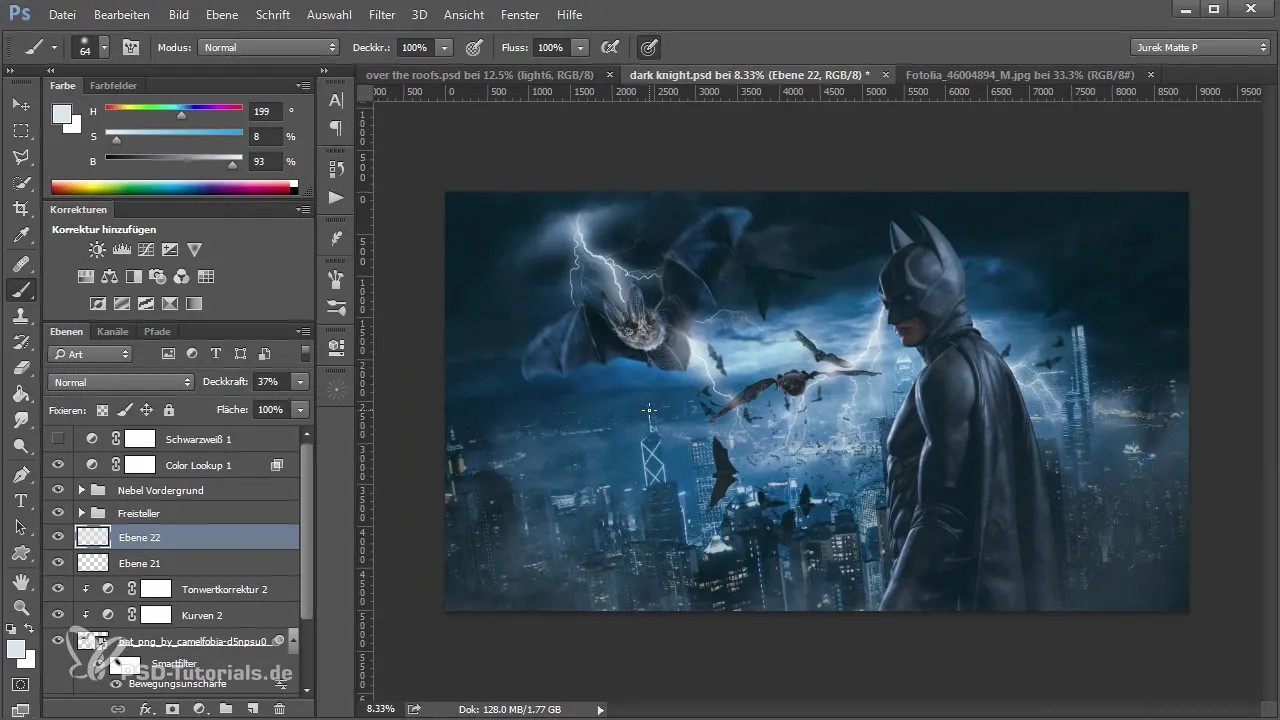
Pasul 10: Evaluarea rezultatului final
Privește imaginea de ansamblu și verifică plasarea și ajustările liliacilor. Ajustări fine pot fi necesare pentru a te asigura că totul se potrivește bine și se obține rezultatul vizual dorit.
Sumar – Inserarea și modelarea liliacilor în Photoshop: Ghid pas cu pas
În timpul acestui ghid, ai învățat cum să integrezi cu succes liliacii în imaginea ta și să optimizezi marginile și tranzițiile acestora. Prin utilizarea deliberate a imaginilor de stoc și a diferitelor tehnici de editare, obții efecte vizuale puternice care completează arta ta.
Întrebări frecvente
Cum pot decupa o imagine?Folosește uneltele de selecție sau zona de focalizare pentru decupare automată; poate fi necesară o post-procesare manuală.
Ce să fac dacă culorile liliacului inserat nu se potrivesc?Experimentează cu setările de luminozitate, contrast și culoare pentru a atinge un aspect armonios.
Cum îmbunătățesc tranzițiile între liliac și fundal?Folosește tehnici de perie pe un nou strat pentru a realiza tranziții blânde și pentru a obține un aspect natural.


